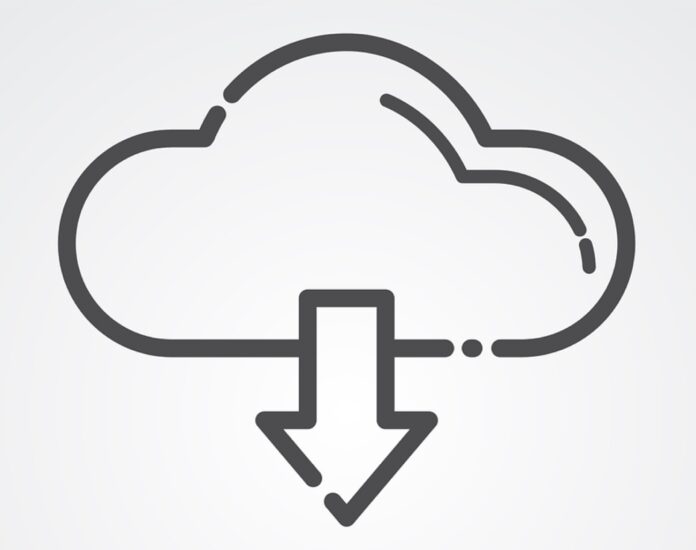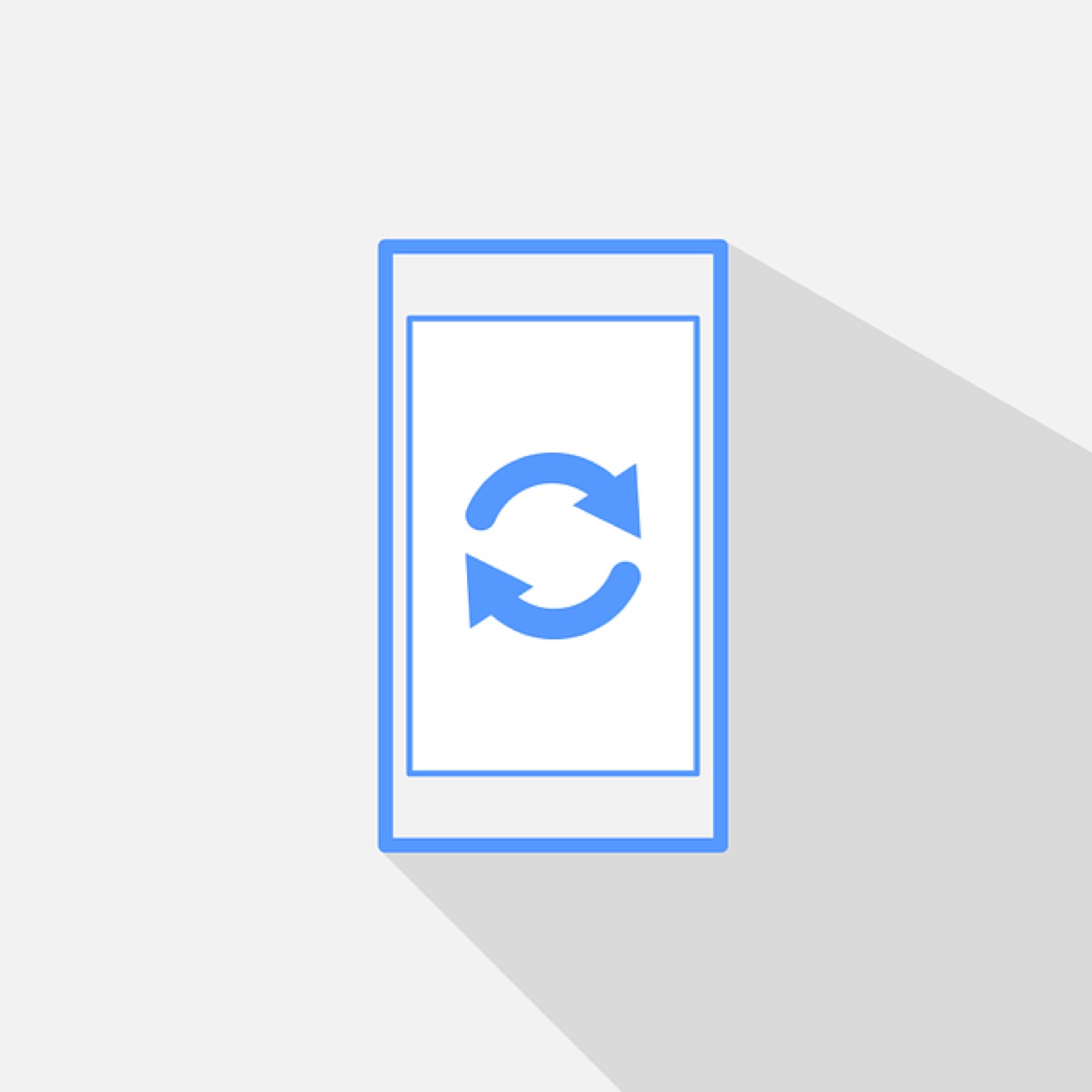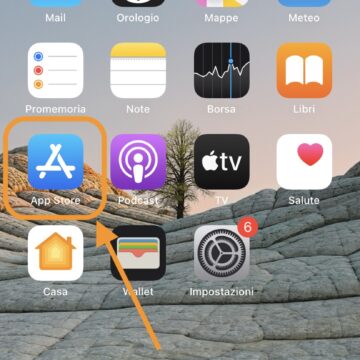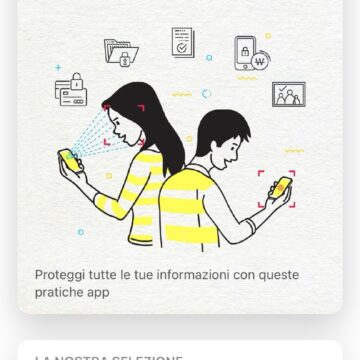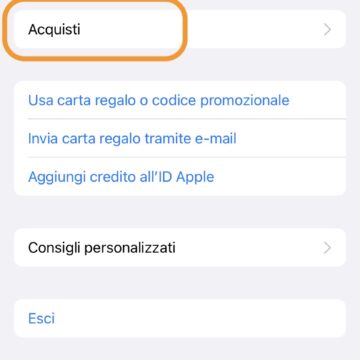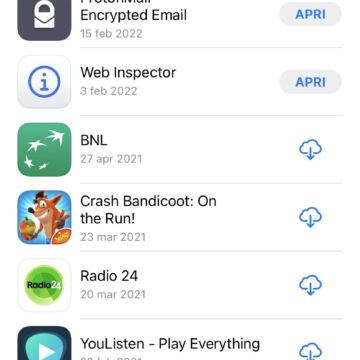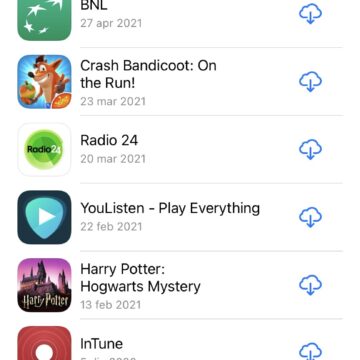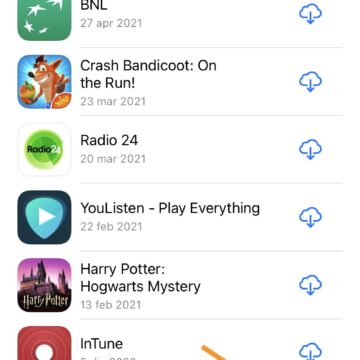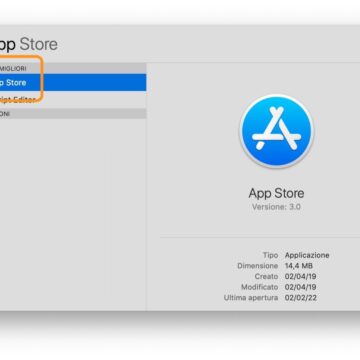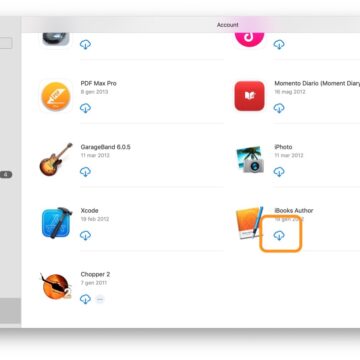Che si tratti di un gioco, un gestore di password, un editor di foto, un’app meteo o una qualsiasi delle milioni di app disponibili, ad oggi l’App Store è l’unico posto dove è possibile scaricarle su iPhone, iPad e Mac. A volte può capitare di doverne cercare una specifica che è già stata acquistata e non riuscire a trovarla. Non preoccupatevi, nulla è perduto.
A volte infatti può capitare che un’app già acquistata o scaricata scompaia dal negozio di app: Apple ha comunque predisposto un modo per ritrovarle con facilità da qualsiasi dispositivo. Di seguito vi spieghiamo come fare con iOS 15.
Come scaricare di nuovo le app già acquistate su iPhone e iPad
Per prima cosa avviate l’app “App Store“, quindi cliccate sull’icona del proprio account visibile in alto a destra. Quindi selezionate la voce “Acquisti” dalla nuova pagina e filtrate quelle non ancora scaricate sul dispositivo selezionando la scheda “Non su iPhone” (o iPad, nel caso stiate seguendo la guida per il tablet).
A questo punto vi ritroverete sotto mano l’elenco di tutte le app che avete comprato e scaricato per questa categoria di dispositivi. Non dovete far altro che scorrere dalla lista e cliccare sull’icona contrassegnata da una-freccia-rivolta-verso-il-basso-dentro-una nuvola che si trova sulla stessa riga dell’app interessata per avviare il download. Se avete tante applicazioni potete anche velocizzare la ricerca digitando una parola chiave nella barra di ricerca visibile nella parte alta della sezione.
Come riscaricare le app già acquistate su Mac
La stessa cosa si può fare dal Mac, seguendo passaggi simili. Bisogna innanzitutto aprire l’app “App Store“: la trovate nella barra delle applicazioni in basso o, se l’avete rimossa da qui, potete cercarla tramite lo Spotlight (l’icona della lente di ingrandimento in alto a destra sulla barra di stato, oppure pigiando la scorciatoia Cmd + barra spaziatrice).
Nella schermata principale dell’app, nell’angolo in basso a sinistra, è presente l’icona del proprio account: cliccandolo si accede alla pagina degli “Acquisti” all’interno della quale trovate tutte le applicazioni acquistate e scaricate che sono compatibili coi Mac. Stesso discorso per iPhone e iPad: cliccate sull’icona della freccia-nella-nuvola per scaricare l’app interessata.
Attenzione però
Se in passato avete acquistato un’app che non riuscite a trovare neanche da qui, c’è un motivo: vuol dire che quell’app è stata completamente rimossa dall’App Store dallo sviluppatore o da Apple (un esempio recente è Fortnite) e in questi casi non potrete fare nulla per scaricare nuovamente l’app.
Altre guide…
Su Macitynet trovate centinaia di tutorial su iPhone, iPad e Mac: cliccate sul nome del dispositivo che vi interessa per sfogliarli tutti.